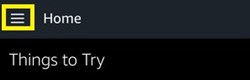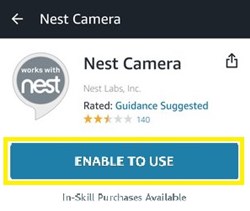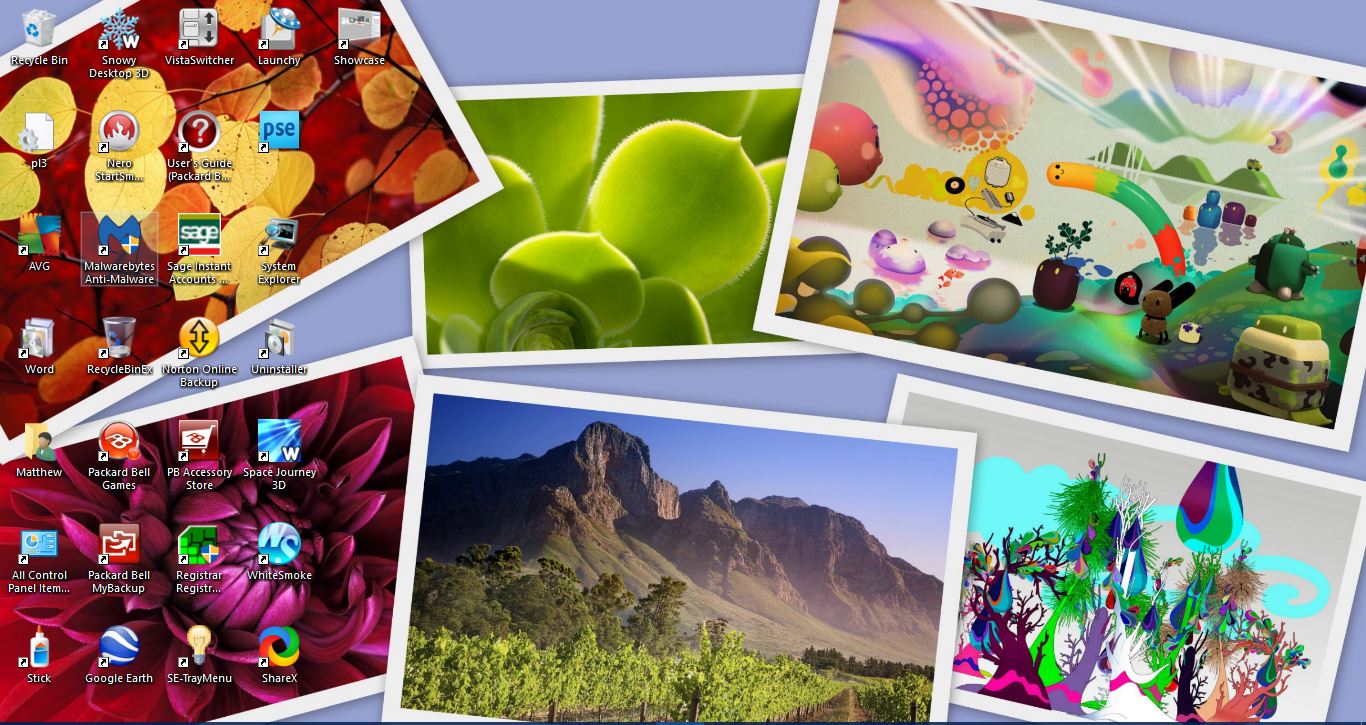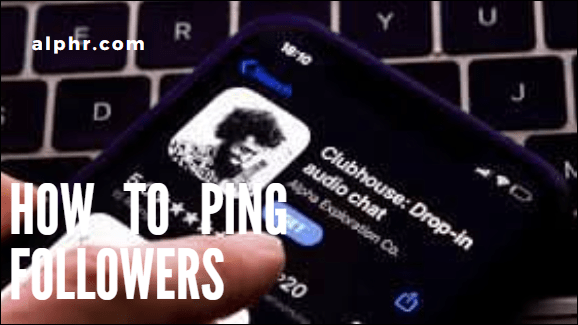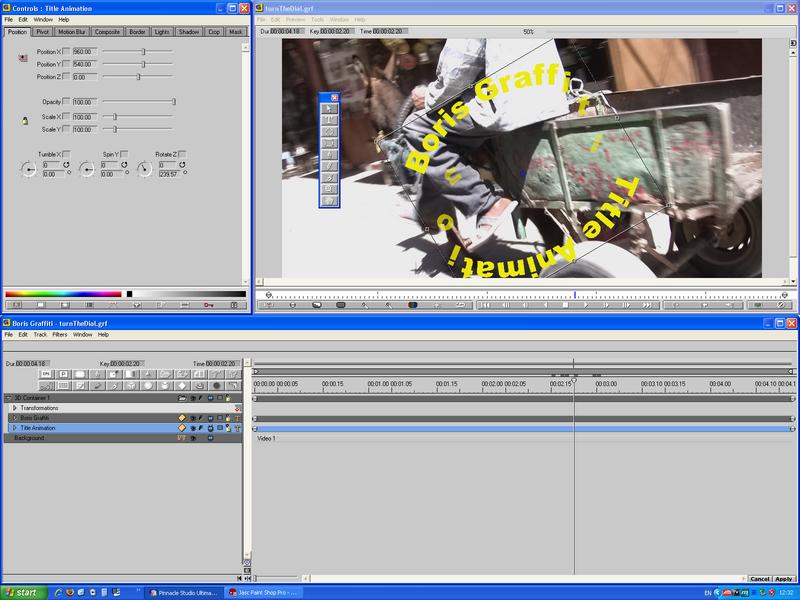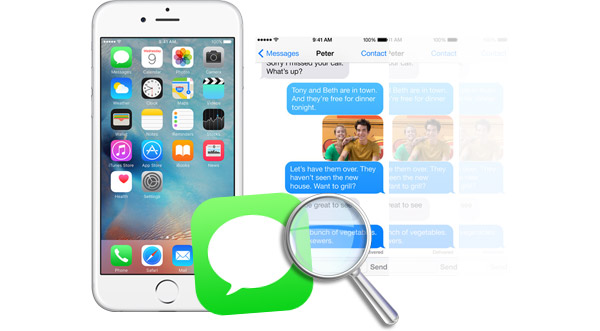Cara Melihat Kamera Nest di Echo Show
Kamera Google Nest adalah sistem rumah pintar yang serupa dengan sistem keselamatan pengawasan. Peranti ini mudah dihubungkan dengan telefon anda dan peranti pintar lain, jadi anda sentiasa dapat mengetahui apa yang berlaku di lokasi tertentu di dalam dan sekitar rumah anda.

Sekiranya anda mempunyai kedua-dua peranti Echo Show Amazon dan Google Nest, anda akan gembira mengetahui bahawa peranti itu serasi antara satu sama lain. Echo Show dapat menyiarkan gambar yang jelas dari Kamera Nest anda dengan arahan suara yang sederhana. Artikel ini akan menerangkan cara mengatur sistem ini.
Langkah Pertama - Sediakan Kamera Nest Anda
Kamera Nest dan Echo Show anda perlu menyambung ke rangkaian wayarles yang sama supaya mereka dapat berkomunikasi. Itulah sebabnya penting untuk memilih rangkaian yang betul semasa anda memasang Nest.
Berikut adalah panduan langkah demi langkah ringkas mengenai cara menyiapkan Amazon Nest dan menghubungkannya ke rangkaian bersama:
- Dapatkan aplikasi Nest di telefon pintar anda dari Play Store (Android) atau App Store (iOS).
- Buka aplikasi dan sediakan akaun.
- Pilih ‘Tambah Baru’ (tanda tambah) dari skrin utama.
- Gunakan telefon anda untuk mengimbas kod QR kamera (sebagai alternatif, anda boleh mengetik nombor siri produk).
- Pilih nama untuk lokasi kamera anda dari senarai, atau pilih nama khusus.
- Pasang kamera anda ke sumber kuasa dengan menggunakan kabel kuasa dan penyesuai. Apabila lampu kamera berkelip biru, ini bermaksud siap untuk disambungkan.
- Periksa aplikasi telefon Nest anda. Ia harus mendaftarkan rangkaian berdekatan.
- Pilih rangkaian anda dan biarkan Nest bersambung.
Selepas ini, anda boleh memasang kamera ke lokasi yang diingini dan mula mengerjakan cara untuk memaparkannya di Echo Show anda.
Langkah Kedua - Pasang Nest Skill di Amazon Alexa
Sekarang kamera anda boleh digunakan, anda perlu mengajar peranti Alexa anda untuk menggunakannya. Anda boleh melakukannya dengan menambahkan ‘skill’ di aplikasi Alexa anda. Lakukan perkara berikut:
- Lancarkan aplikasi Alexa pada telefon pintar anda.
- Ketuk Menu (ikon hamburger) di kiri atas skrin.
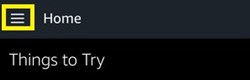
- Pilih ‘Skills’ dari menu sebelah.
- Mula menaip 'Nest Camera' sehingga kemahiran muncul dalam cadangan.
- Pilih kamera Nest.
- Ketik ‘Enable to use’ (atau hanya ‘Enable’ dalam beberapa versi).
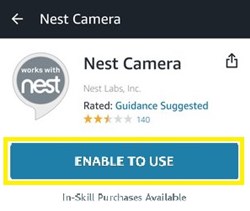
- Masukkan nama pengguna dan kata laluan akaun Nest anda.
Apabila Alexa menerima kelayakan Nest anda, ia akan meminta untuk mencari peranti Nest yang berdekatan. Cukup ketuk terima dan tunggu proses selesai.
Sekiranya ini tidak berlaku, ketuk ikon ‘menu’ di kiri atas skrin sekali lagi dan pilih ‘Smart Home’ dari menu, kemudian pilih peranti Kamera Nest anda. Sekiranya anda mengikuti bahagian pertama dengan teliti, peranti harus ditambahkan ke menu rumah pintar. Sekiranya tidak, pilih ‘Tambah Peranti’ dan ikuti arahan di skrin untuk menambahkannya.

Perlu diingat bahawa anda harus menghubungkan Alexa ke rangkaian yang sama dengan sarang anda agar ‘skill’ ini dapat berfungsi dengan baik. Setelah anda menyambungkan kedua-dua peranti tersebut, anda akhirnya dapat memaparkan Kamera Nest anda.
Langkah Ketiga - Paparkan Kamera dengan Perintah Suara
Untuk memaparkan kamera sarang anda di Echo Show, cukup gunakan arahan suara Alexa. Perintah akan bergantung pada nama lokasi yang telah anda pilih semasa anda menyiapkan kamera.
Sebagai contoh, jika anda menggunakan salah satu nama lalai seperti 'Halaman Belakang' atau 'Pintu Depan', anda hanya boleh mengatakan: "Alexa, tunjukkan kamera pintu depan". - Echo Show akan memuatkan kamera tersebut dengan serta-merta dan memaparkan gambarnya.
Sebaliknya, jika Anda menamakan kamera Anda "Kamera 1", Anda harus mengatakan: "Alexa, tunjukkan kamera satu kamera", atau "kamera satu paparan". Alexa akan mendaftarkan arahan suara anda. Inilah sebabnya mengapa anda harus mempermudahnya ketika memilih nama khusus. Sekiranya anda memilih nama yang sukar didaftarkan oleh Alexa pada mulanya, anda mungkin akan kecewa.
Sekiranya anda memutuskan untuk menyediakan beberapa peranti Nest, anda boleh beralih di antara mereka dengan menggunakan namanya. Jika anda menyuarakan "Tunjukkan kamera belakang halaman" ketika kamera pintu depan dipaparkan, Echo Show secara automatik akan beralih ke lokasi lain.
Oleh itu, tidak kira berapa banyak peranti Nest yang anda miliki, anda boleh menggunakannya serentak dengan Echo Show anda. Malangnya, skrin pemisah masih tidak disokong, jadi anda perlu beralih antara kamera dan bukannya menunjukkan semuanya pada masa yang sama. Namun, perubahan paparan sangat cepat dan mudah ketika anda menggunakan suara anda.
Hati-hati dengan Isyarat Buruk
Pastikan anda memeriksa bagaimana Echo Show memaparkan gambar sebelum anda memasang kamera di lokasi yang diinginkan. Semakin jauh kamera dari isyarat tanpa wayar (penghala), semakin buruk isyarat yang dihantar dan diterima.
Sekiranya isyarat lemah, Echo Show akan memaparkan gambar yang ketinggalan dan berkualiti rendah. Namun, dalam keadaan normal, gambar yang dipaparkan mestilah halus dan jernih.
Adakah anda berpuas hati dengan prestasi gabungan Echo dan Nest? Adakah anda merasa lebih senang daripada kamera keselamatan? Kongsi pendapat anda di bahagian komen di bawah.